Så här loggar du ut från ditt Netflix-konto på varje enhet som använder den

Om du någonsin loggat in på ditt Netflix-konto på en andras enhet eller lämnade den inloggad på en enhet du Använd inte längre, du vet hur irriterande det kan vara-speciellt om någon annan tittar på visar på ditt konto och sparkar av dig. Så här loggar du ut från alla Netflix-sessioner med en enkel knapp.
För att göra det från en webbläsare, besök först Netflix.com och klicka på din profil i övre högra hörnet, klicka på "Ditt konto".
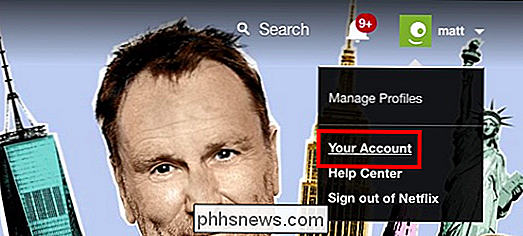
På nästa skärm, rulla ner till Inställningar och klicka på "Logga ut av alla enheter".
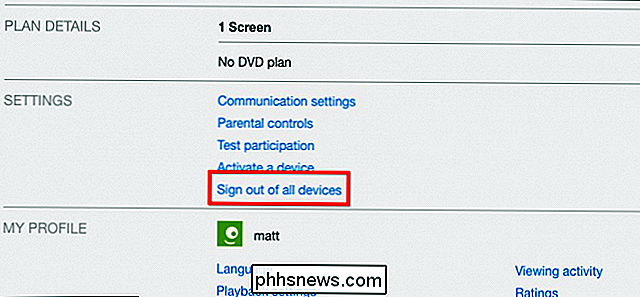
Klicka nu på "Logga ut" och ditt Netflix-konto kommer att loggas ut från alla enheter.
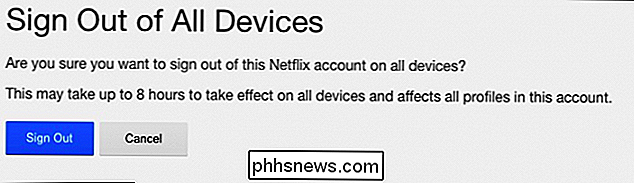
För att göra samma sak När du använder iOS- och Android-appar öppnar du först appen och trycker sedan på ikonen i det övre vänstra hörnet.
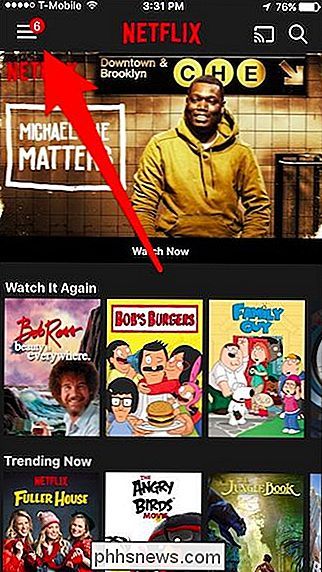
När de här rutrutorna öppnas rullar du ner till och trycker på "Konto".
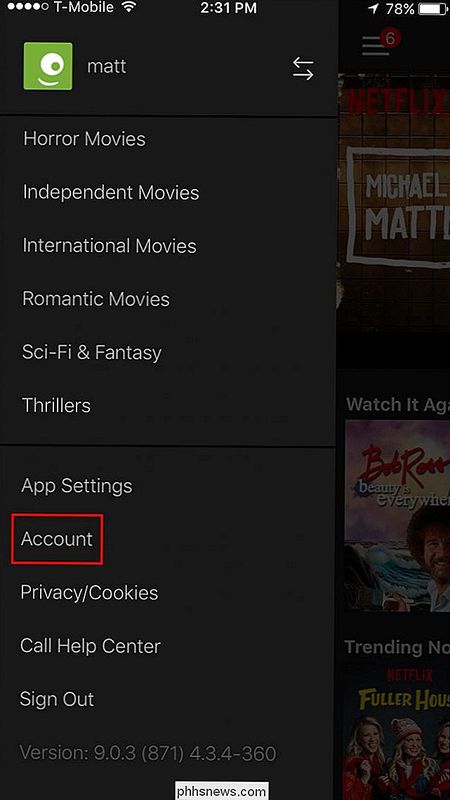
Nästa, bläddra ner och tryck på "Logga ut på alla enheter".
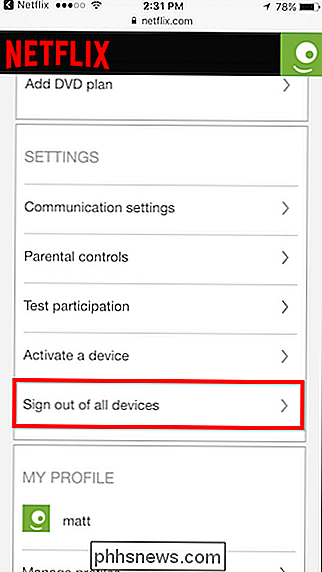
Klicka på "Logga ut" och du är klar.
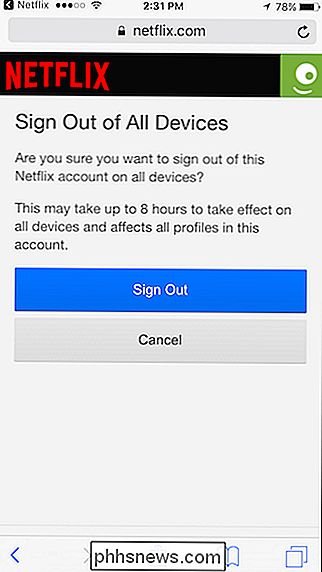
Det finns några försiktighetsåtgärder som du borde vara medveten om när du gör det här. Först, som det står kan det ta upp till 8 timmar innan ändringen träder i kraft på alla enheter. Dessutom kommer denna metod att logga ut från alla enheter, inklusive din egen, så du måste logga in på varje enhet du vill använda med ditt Netflix-konto.

Hur man förhindrar Windows-användare från att ändra skrivbordsunderlaget
Om du vill förhindra användare av en dator från att ändra skrivbordsunderlägget, är det inte så svårt att göra. Så här gör du det. RELATED: Hur man förhindrar Windows-användare från att ändra skärmsläckaren Oavsett om du har datorer i ett hem eller småföretag, finns det tillfällen du kanske inte vill ha användare av PC för att ändra skrivbordsunderlaget.

Så här startar du automatiskt din router på ett schema, det enkla sättet
Om du har en router eller annan enhet i ditt hem som behöver regelbundna omstart för att hålla det lyckligt, har du inte att tillgripa alla arcane färdigheter för att få det att hända. Låt oss titta på ett dött, enkelt sätt att automatiskt starta om dina enheter. Varför automatisera Reboots? I många fall kan du köra enheter mer eller mindre i obestämd tid, omstart dem kanske några gånger om året om några problem uppstår.



